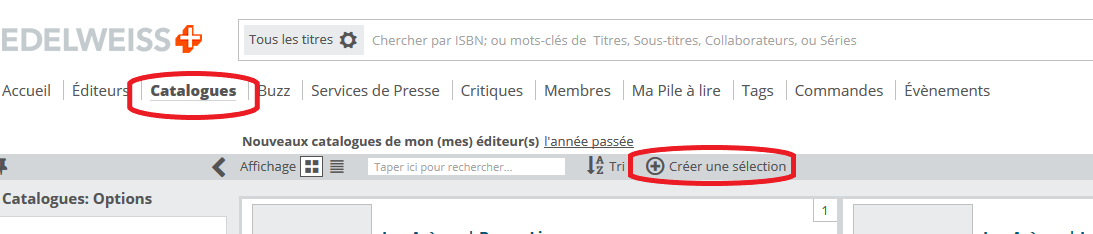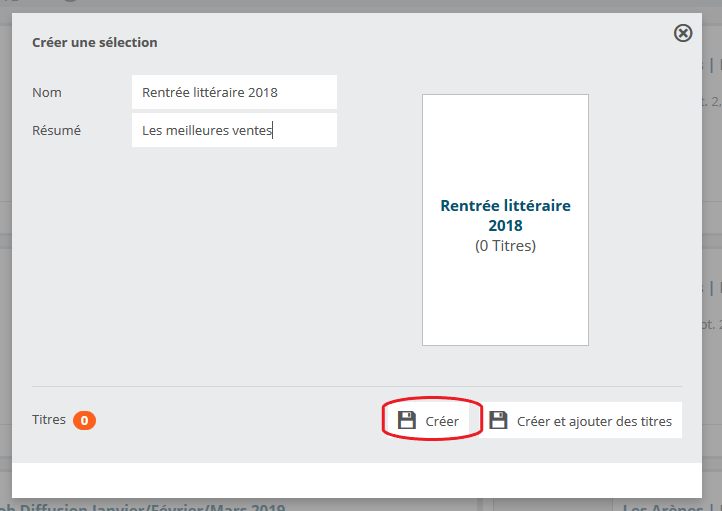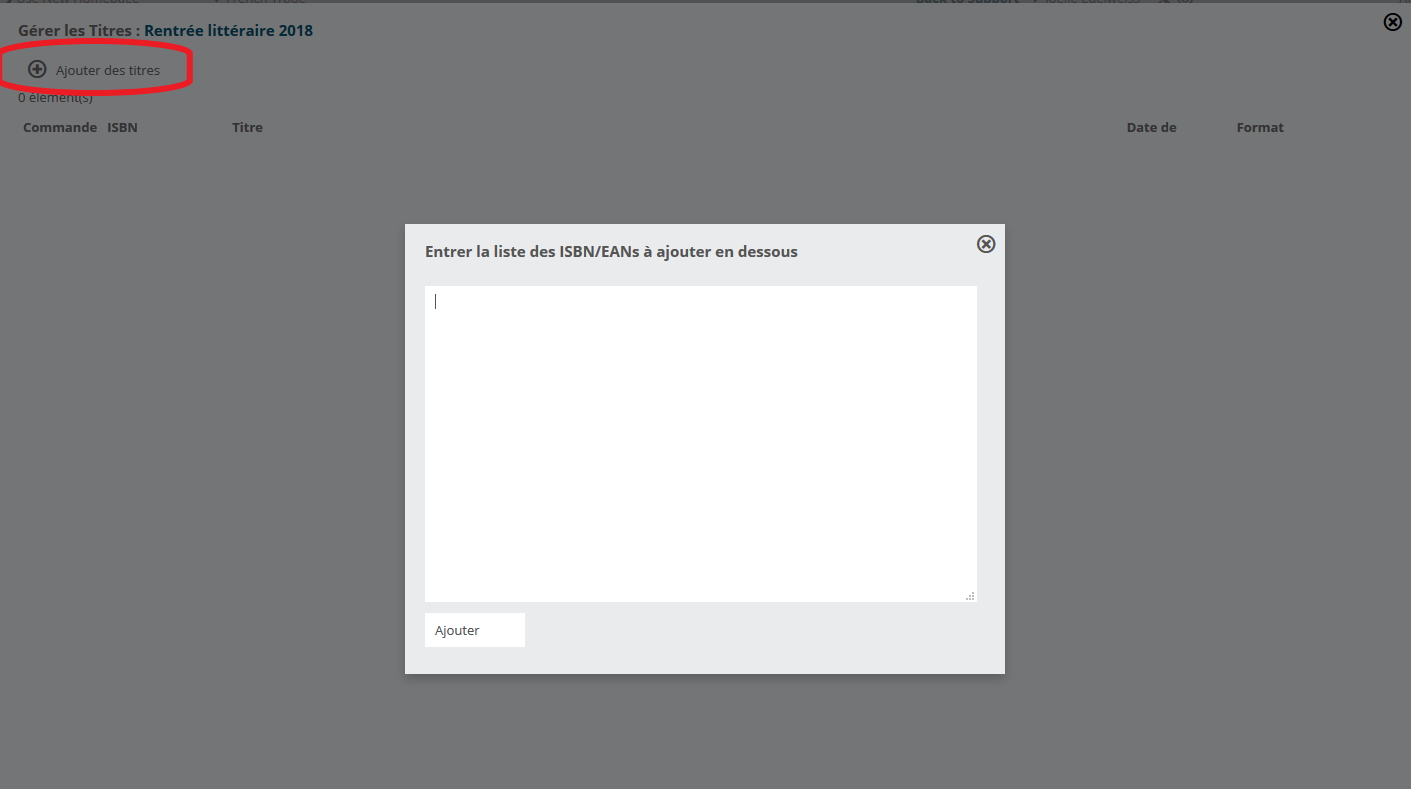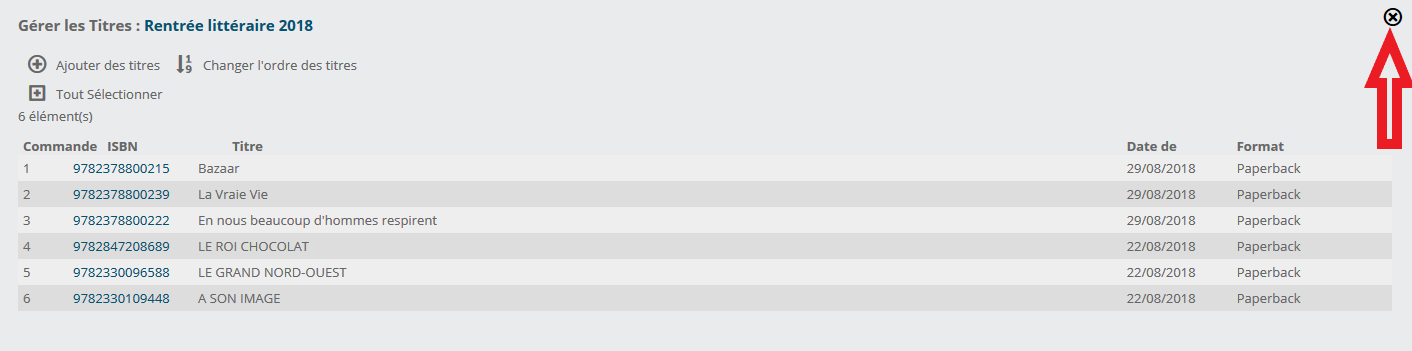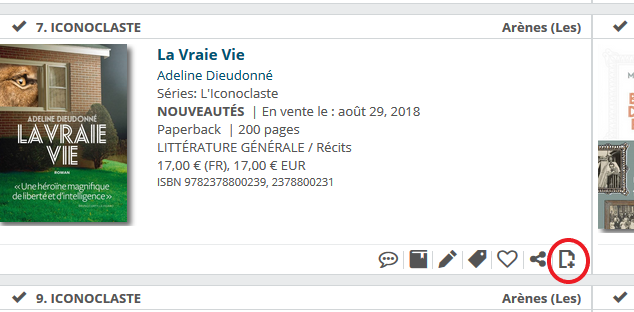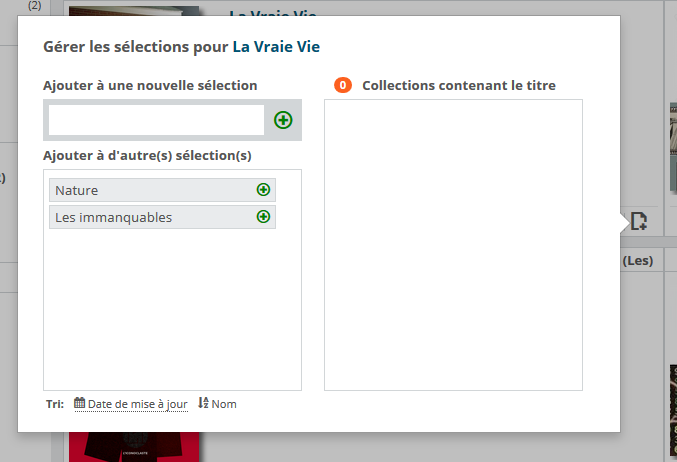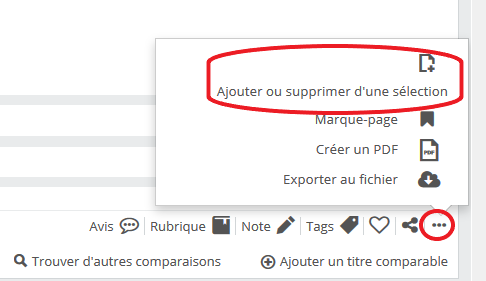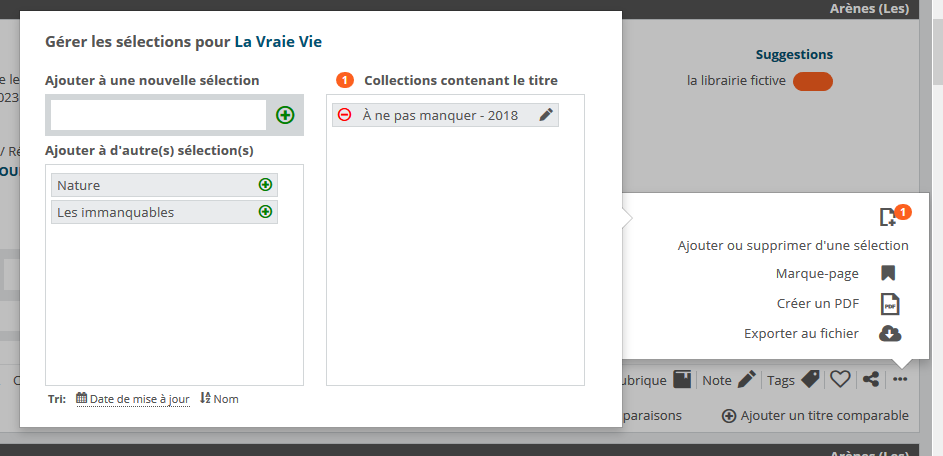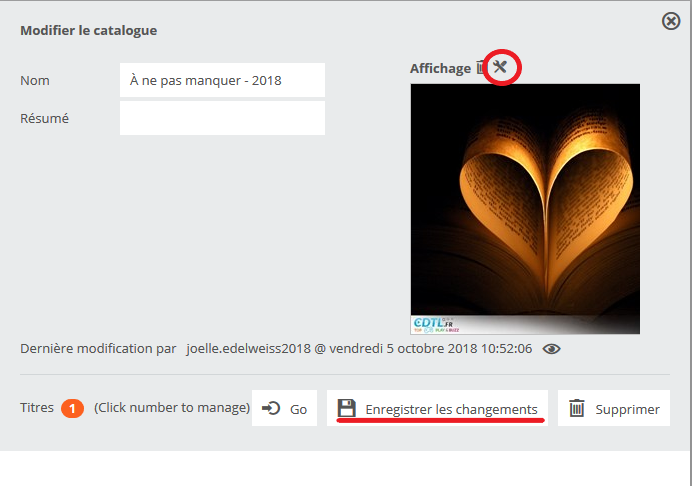Les sélections sont essentiellement des catalogues personnalisés. Le reste d’Edelweiss est basé sur des catalogues générés par des éditeurs ou sur des listes de titres filtrées. Toutefois, une sélection est un catalogue que vous pouvez créer et partager avec vos collègues et clients, et que vos comptes peuvent également commander à partir d’un catalogue créé par un éditeur. Vous pouvez également créer une sélection de titres à imprimer, envoyer par courrier électronique ou partager avec des collègues et des clients.
Allez sur les titres que vous désirez puis cliquez sur l’icône du dossier sur la ligne en dessous de la fiche du titre, sur la droite :
Voici comment:
Créez une collection en cliquant sur Créer une sélection sur votre page Catalogues:
Sauvegardez-le et fermez-le si vous envisagez de parcourir Edelweiss pour ajouter des titres au fur et à mesure, ou cliquez sur Enregistrer et ajouter des titres pour ajouter de nombreux ISBN à votre nouvelle collection. Vous verrez une nouvelle fenêtre. Cliquez sur Ajouter des titres pour pouvoir ajouter des titres par ISBN. La meilleure partie à ce sujet est que vous pouvez simplement copier une colonne d’ISBN à partir d’un fichier Excel et la coller ici.
Une fois votre liste finie, cliquez simplement sur la petite croix pour fermer cette fenêtre.
Vous pouvez aussi créer des collections en allant sur les titres que vous désirez puis cliquez sur l’icône du dossier sur la ligne en dessous de la fiche du titre ( si vous êtes en affichage : 2 colonnes) sur la droite :
Une fenêtre s’ouvre:
Si vous êtes en « Vue optimale », vous trouverez cet outil en cliquant sur les 3 petits points en bas à droite du titre:
En cliquant sur l’icône du dossier, la fenêtre « Gérer les sélections pour… » s’ouvre également.
Vous avez alors le choix d’ajouter ou de retirer ce titre d’une sélection.
Notez que vous pouvez ajouter une image de couverture à votre collection si vous le souhaitez.
Vous trouverez vos sélections exactement comme vous trouvez d’autres catalogues. En vous rendant sur l’onglet « Catalogues », dans la colonne de gauche, descendez et cliquez sur « mes sélections ».
Pour que vos clients et vos collègues aient un accès complet à votre collection extrêmement utile, vous aurez envie de la partager avec eux, comme lorsque vous partagiez un argu. Cela rend la Collection visible dans leur compte.
Trouvez des détails sur le partage de vos collections dans l’article d’aide « Partager mes sélections ». Le processus est le même que vous partagiez avec un compte ou avec un collègue / collègue.